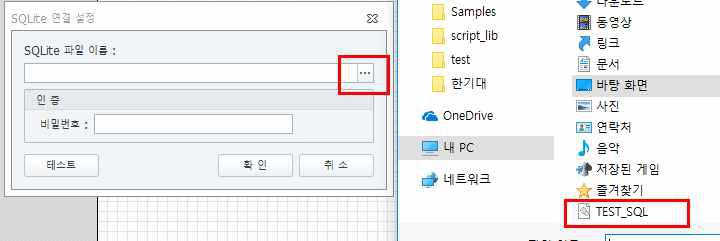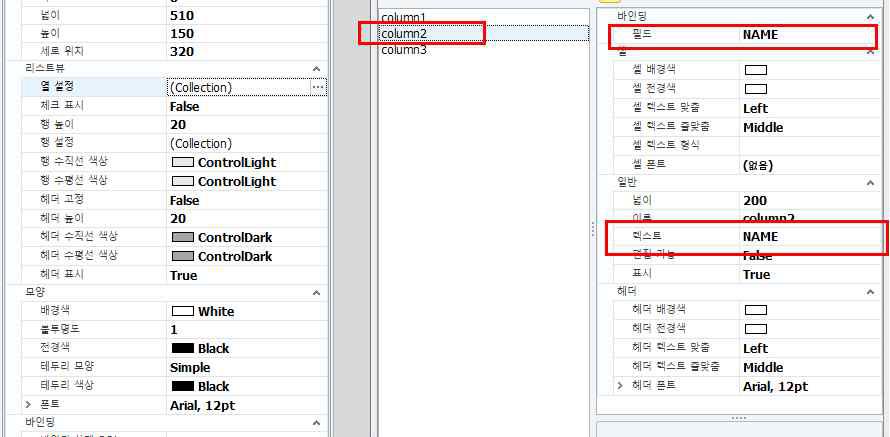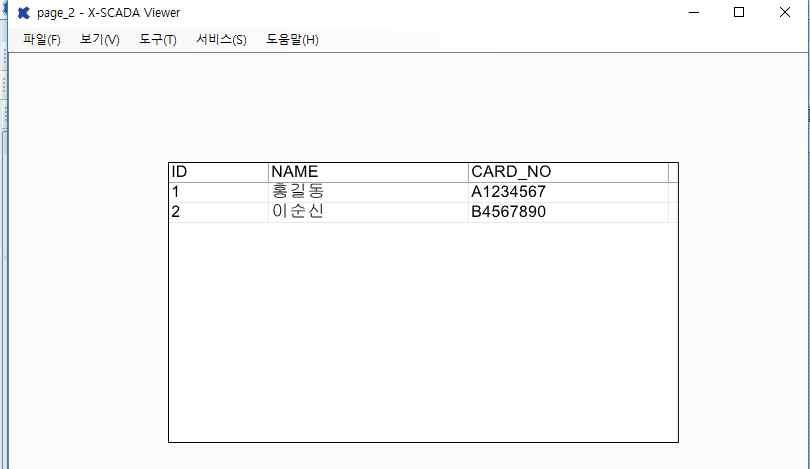무조건 따라 하기(7)-IOT장치 사용자 등록하기 2
step2 리스트뷰를 이용한 데이터 출력하기
① X-SCADA Designer 실행
1. X-SCADA Designer을 실행하여 앞서 제작한 ‘MQTT’ 파일을 연다.
② 태그 탐색기
1. 태그 추가하기
(1) 태그 탐색기에서 ‘USER’그룹을 하나 생성해 준다.
(2) ‘USER’그룹 안에 아날로그 태그 1개와 문자열 태그 2개를 생성해 준다.
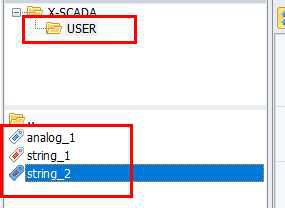
(3) 아날로그 태그의 이름을 ‘ID’, 문자열 태그의 이름을 각각 ‘NAME’, ‘CARD_NO’로 설정해준다.
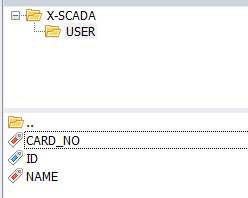
③ 데이터 소스 등록
1. SQLite 추가하기
(1) [보기] 메뉴의 [데이터 소스]를 클릭한다.

(2) 새로 생긴 데이터 소스 창에 우클릭을 하여 SQLite를 추가해준다.
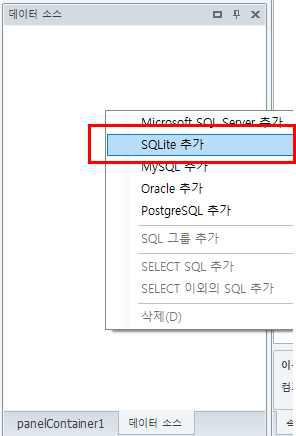
(3) 저장된 SQLite 파일을 연결 설정해 주고 [확인] 버튼을 누른다.
2. SQL 편집하기
(1) 생성된 데이터소스 파일에 우클릭하여 [SELECT SQL 추가]를 해준다.
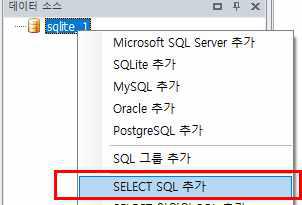
(2) SQL의 이름을 변경해주고 실행 창에 모든 항목이 검색될 수 있도록 작성해준다.

(3) [SQL 테스트] 버튼을 눌러 성공여부를 확인한다.
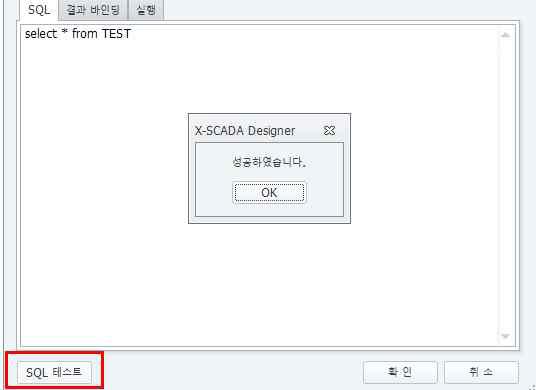
(4) [결과 바인딩] 창에서 [추가]를 눌러 열을 3개 생성해주고 각각 이름을 작성한 후 태그를 바인딩 해준다.

(5) [확인] 버튼을 눌러 설정을 완료한다.
④ 화면 구성
1. 페이지 탐색기에서 새 페이지를 생성한다.
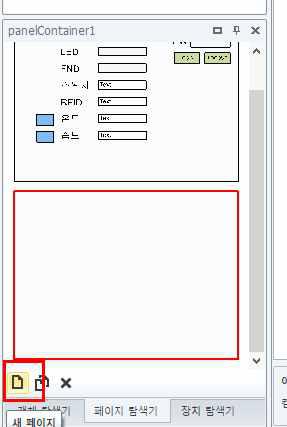
2. 생성된 페이지에서 도구 툴바에 있는 리스트 뷰를 선택하여 화면에 드래그한다.
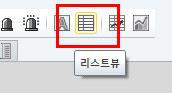
3. 리스트뷰 객체 속성에서 [열 설정]의 아이콘을 누른다.
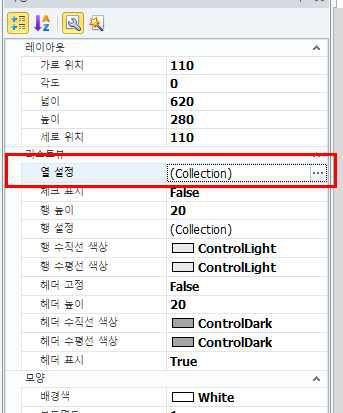
(1) 열 편집에서 열을 3개 추가한다.

(2) 각 열에 바인딩 할 필드와 넓이, 텍스트를 변경한다.
4. 리스트뷰 객체 속성에서 [바인딩 조회 SQL]의 아이콘을 누른 후 작성한 SQL을 선택한다.
⑤ X-SCADA 실행
1. X-SCADA Viewer를 실행 후 리스트 뷰에 연결한 SQL이 올바르게 나타나는지 확인한다.
(1) [보기]의 [다음페이지]나 키보드의 PageDown 버튼을 클릭하여 2페이지로 이동할 수 있다.